Recomandări Microsoft
Primul lucru pe care reprezentanții dezvoltatorului Windows 10 îl recomandă este să facă următorul algoritm.
- Lansați "Task Manager" prin meniul contextual al barei de activități sau combinația de taste "Ctrl + Shift + Esc".
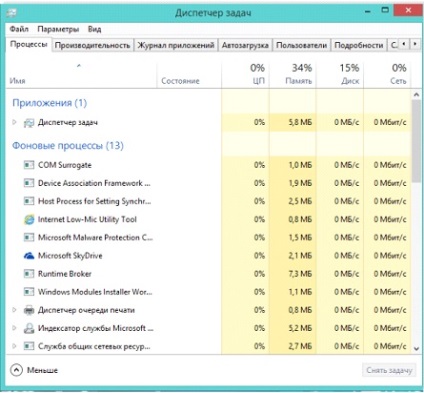
Dacă flickerul dispare sau fereastra "Task Manager" este exclusă din zona de flicker, atunci este cauzată de un anumit program rulat. O astfel de aplicație este mai bine să fie eliminată din sistem în totalitate.
- Mergem la "Administrația" "Panoului de control".
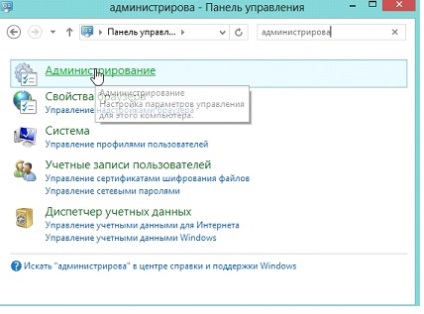
- Faceți clic pe linkul "Gestionarea computerelor".
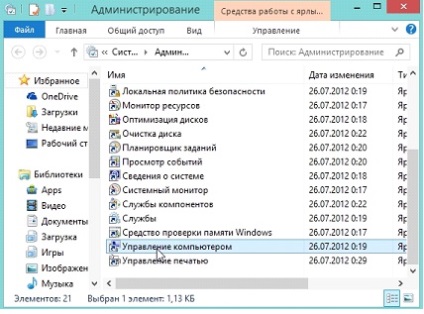
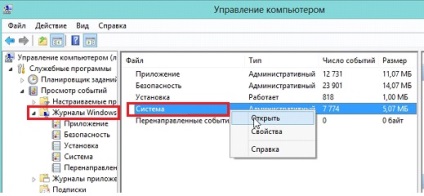
- Alternativ, deschideți fișierele "Sistem" și "Aplicații", studiem informațiile plasate în ele la nivelul "Avertisment" sau "Eroare".
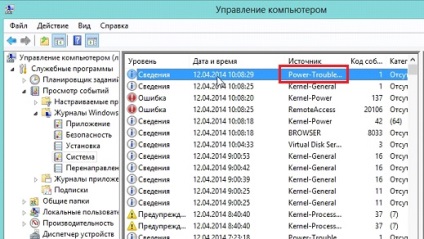
- Prima dată când închidem programul, terminând procesul corespunzător și actualizăm aplicația de problemă de pe site-ul oficial.
Dacă după instalarea noii versiuni a aplicației eroarea nu dispare - ștergem produsul software. Acest lucru se face printr-un program de dezinstalare standard, un link la care puteți găsi în "Start" sau prin componenta "Programe și componente" din "Panoul de control".
Pe baza experienței multor utilizatori, putem concluziona că flicker dispare în Windows 10, după eliminarea Norton Antivirus și alte programe de securitate, icloud, IDT audio pentru x64.
În al doilea caz, după instalarea Windows 10, au existat probleme cu driverul plăcii grafice: nu a fost instalat sau instalatorul nu a putut actualiza driverul.
Uită-te mai departe: Windows 10 se pornește
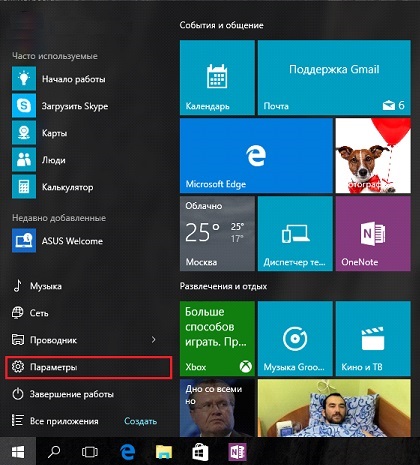
- Mergeți la "Actualizare și securitate".
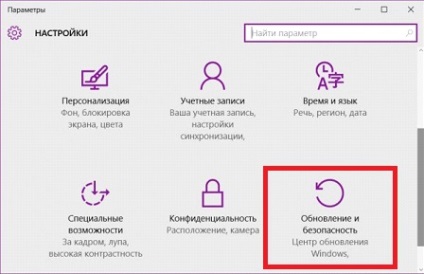
- Dacă butonul "Verificați acum" este prezent în prima filă (aceasta înseamnă că verificarea automată a actualizărilor este dezactivată în Windows 10), dați clic pe ea.
- După verificarea actualizărilor sau dacă aveți butonul "Instalați acum", faceți clic pe pictograma sa.
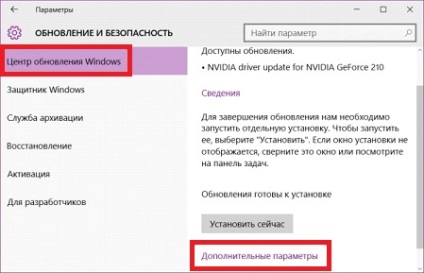
- Așteptăm Windows 10 pentru a finaliza actualizarea și reporniți computerul.
Ultimul lucru pe care îl poate lua pentru a rezolva problema atunci când ecranul pâlpâie - efectuați o eliminare completă a drivere pentru adaptorul grafic și monitorul, urmată de instalarea manuală a software-ului necesar descărcat de pe site-ul producătorului.
Articole similare
Trimiteți-le prietenilor: